
Instalación de Scientific Linux 6.2 en los nodos de cómputo
10/03/2012Un cluster orientado a High Performance Computing tiene como principal objetivo ofrecer a las personas una gran capacidad de cómputo.
Especificaciones del cluster
El cluster se compone de 7 nodos conectados mediante un switch FastEthernet. Debido a una ampliación posterior, existen dos tipos de nodos instalados en el cluster.
SuperMicro X6DHR-8G/X6DHR-8GS (5)
- 2 Procesadores DualCore Intel(R) Xeon(TM) x86_64 CPU 3.00GHz.
- 1 GB de memoria RAM DDR 333 MHz.
- 80 GB de almacenamiento en disco.
SuperMicro X7DBR-3 (2)
- 2 Procesadores QuadCore Intel(R) Xeon(R) x86_64 CPU E5410 2.33GHz.
- 8 GB de memoria RAM DDR 333 MHz.
- 160 GB de almacenamiento en disco.
Instalación del Sistema Operativo
El Sistema Operativo elegido ha sido Scientific Linux 6.2 (a partir de ahora SL) para la arquitectura x86_64. La instalación se hará en todos y cada uno de los nodos que componen el cluster. Normalmente, cuando son demasiados nodos pueden utilizarse herramientas de clonado de discos como DRBL. A continuación se indican los pasos a seguir.
1) Descargar imagen de arranque de SL 6.2.
2) Grabar la imagen en un CD o utilizar una memoria USB. En el segundo caso se puede utilizar UNetbootin para hacer que la instalación pueda comenzar desde el pendrive.
3) Escoger la fuente desde donde se van a obtener los ficheros de la instalación.
4) Indicar el protocolo de comunicación. Se puede dejar tal y como se indica en la siguiente captura de pantalla.
5) Debido a la elección en el paso 3 se debe indicar la URL desde donde se van a obtener los ficheros de instalación. Copiar la URL que se indica en la siguiente imagen. (http://linuxsoft.cern.ch/cern/x86_64).
6) Comenzará la descarga de los ficheros necesarios para iniciar el instalador (Anaconda).
7) Al finalizar la descarga comenzará el instalador.
8) El tipo de almacenamiento será básico y se escogerá la opción “Basic Storage Devices”.
9) Se puede dejar el nombre indicado por defecto. Será cambiado después.
10) Indicar la zona horaria.
11) Introducir la contraseña del usuario de administración.
12) Debido a que no entraremos en detalle sobre el particionado de disco escogeremos la opción «Use All Space«.
13) A continuación veremos detalladamente el particionado que se hará en los discos.
14) El siguiente paso muestra información acerca del Gestor de Arranque.
15) La opción que mejor se adapta a nuestras necesidades será «Basic Server«. Es irrelevante la elección en este paso. Después se podrán instalar/desinstalar los paquetes necesarios/innecesarios.
16) Finalmente comenzará la instalación.
17) Tras finalizar la instalación se reiniciarán todos los nodos.
18) Tras reiniciar los nodos saldrá un dialog con distintas opciones de configuración. En principio todas se encuentran adaptadas nuestra necesidad. no se modificará ningún valor.
19) Finalmente se actualizará el sistema e iniciará.
Be Good, Be Green!
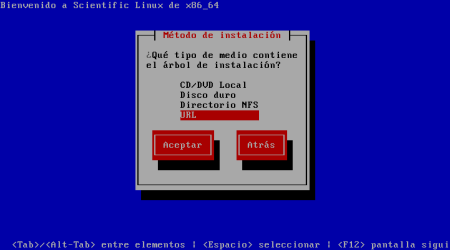
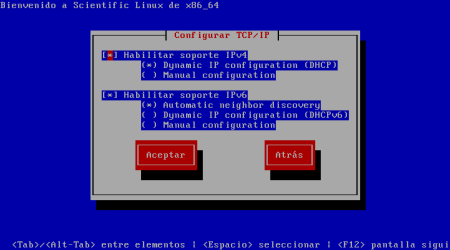
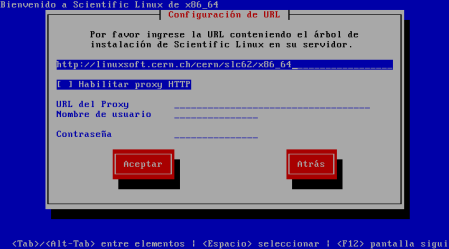
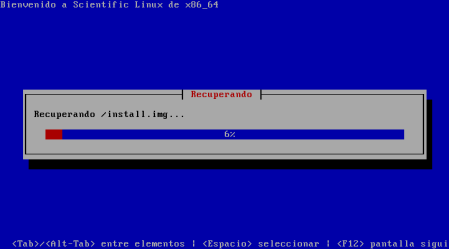
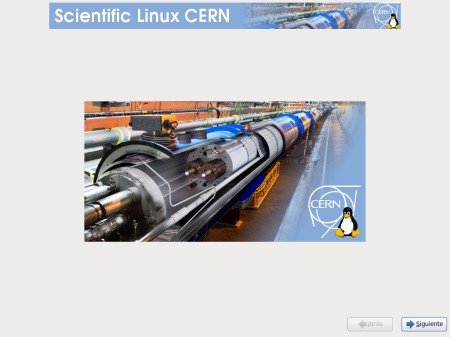
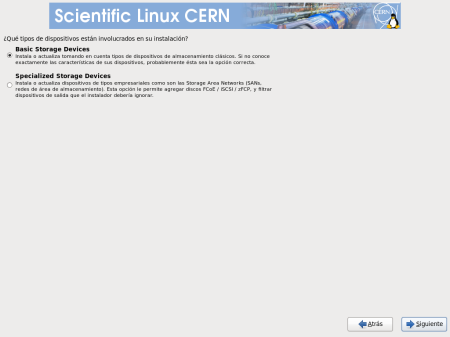
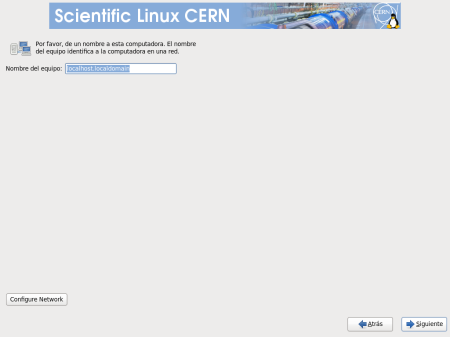
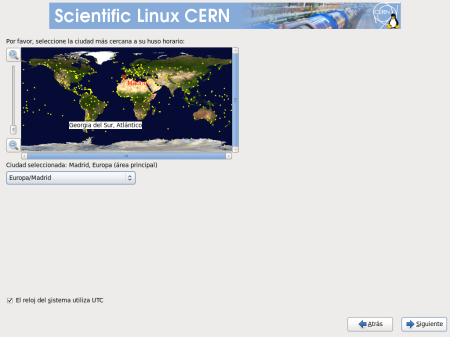
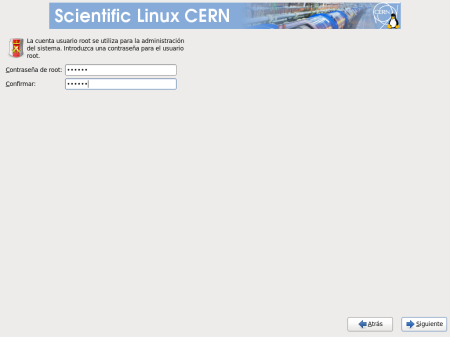
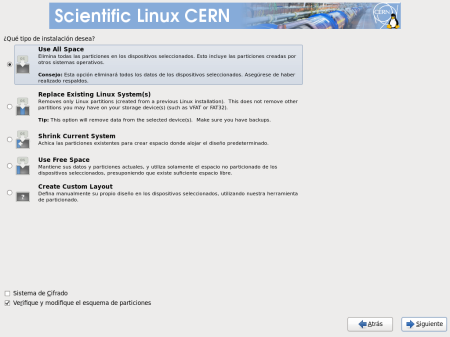
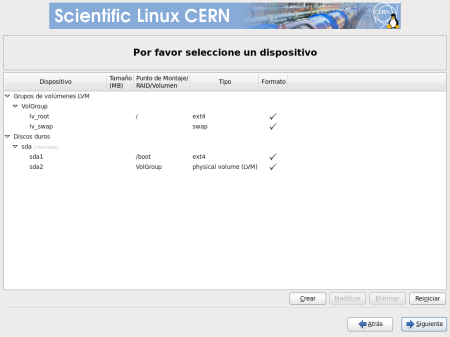
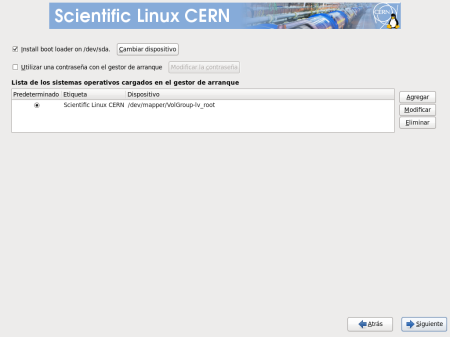
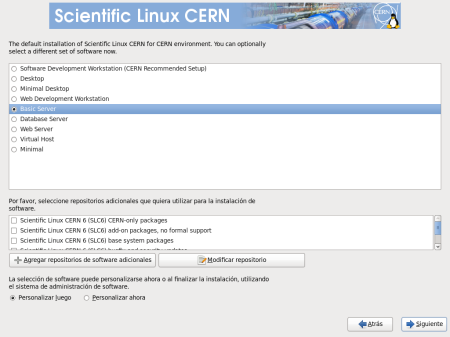
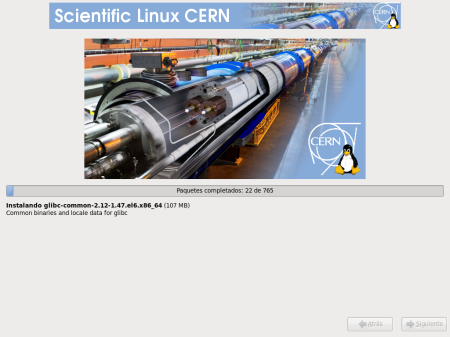
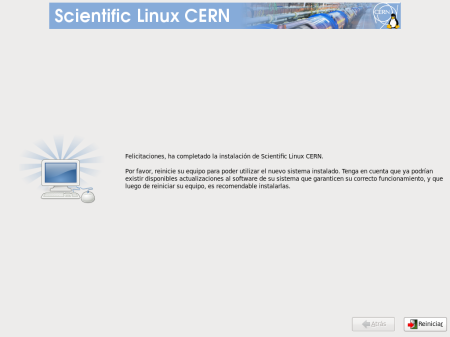

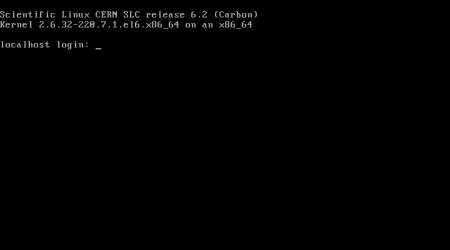
Deja un comentario